Příprava pevných disků pro úlohu importu
Nástroj WAImportExport je nástroj pro přípravu a opravu jednotek, který můžete použít se službou Microsoft Azure Import/Export. Pomocí tohoto nástroje můžete kopírovat data na pevné disky, které budete odesílat do datacentra Azure. Po dokončení úlohy importu můžete pomocí tohoto nástroje opravit všechny poškozené objekty blob, chybějící nebo konfliktní s jinými objekty blob. Po přijetí jednotek z dokončené úlohy exportu můžete pomocí tohoto nástroje opravit všechny soubory, které byly poškozené nebo chybějící na jednotkách. V tomto článku si projdeme použití tohoto nástroje.
Požadavky
Požadavky na WAImportExport.exe
-
Konfigurace počítače
- Windows 7, Windows Server 2008 R2 nebo novější operační systém Windows
- Musí být nainstalována rozhraní .NET Framework 4. Podívejte se na nejčastější dotazy, jak zkontrolovat, jestli je na počítači nainstalovaná rozhraní .NET Framework.
- Klíč účtu úložiště – Pro účet úložiště potřebujete aspoň jeden z klíčů účtu.
Příprava disku pro úlohu importu
- BitLocker – Nástroj BitLocker musí být na počítači s nástrojem WAImportExport povolen. Přečtěte si nejčastější dotazy k povolení nástroje BitLocker.
- Disky přístupné z počítače, na kterém je spuštěn nástroj WAImportExport. Viz nejčastější dotazy ke specifikaci disku.
- Zdrojové soubory – Soubory, které chcete importovat, musí být přístupné z počítače kopírování, ať už jsou ve sdílené síťové složce nebo na místním pevném disku.
Oprava částečně neúspěšné úlohy importu
- Zkopírujte soubor protokolu , který se vygeneruje, když služba Azure Import/Export kopíruje data mezi účtem úložiště a diskem. Nachází se ve vašem cílovém účtu úložiště.
Oprava částečně neúspěšné úlohy exportu
- Zkopírujte soubor protokolu , který se vygeneruje, když služba Azure Import/Export kopíruje data mezi účtem úložiště a diskem. Nachází se ve zdrojovém účtu úložiště.
- Soubor manifestu – [Volitelné] Nachází se na exportované jednotce, kterou vrátil Microsoft.
Stažení a instalace WAImportExportu
Stáhněte si nejnovější verzi WAImportExport.exe. Extrahujte zkomprimovaný obsah do adresáře v počítači.
Dalším úkolem je vytvořit soubory CSV.
Příprava souboru CSV datové sady
Co je datový soubor CSV
Soubor CSV datové sady je hodnota příznaku /dataset je soubor CSV, který obsahuje seznam adresářů nebo seznam souborů, které se mají zkopírovat do cílových jednotek. Prvním krokem k vytvoření úlohy importu je určení adresářů a souborů, které chcete importovat. Může to být seznam adresářů, seznam jedinečných souborů nebo kombinace těchto dvou. Při zahrnutí adresáře budou všechny soubory v adresáři a jeho podadresáře součástí úlohy importu.
Pro každý adresář nebo soubor, který se má importovat, musíte identifikovat cílový virtuální adresář nebo objekt blob ve službě Azure Blob Service. Tyto cíle použijete jako vstupy do nástroje WAImportExport. Adresáře by měly být oddělené znakem lomítka "/".
Následující tabulka uvádí některé příklady cílů objektů blob:
| Zdrojový soubor nebo adresář | Cílový objekt blob nebo virtuální adresář |
|---|---|
| H:\Video | https://mystorageaccount.blob.core.windows.net/video |
| H:\Photo | https://mystorageaccount.blob.core.windows.net/photo |
| K:\Temp\FavoriteVideo.ISO | https://mystorageaccount.blob.core.windows.net/favorite/FavoriteVideo.ISO |
| \myshare\john\music | https://mystorageaccount.blob.core.windows.net/music |
Ukázková dataset.csv
BasePath,DstBlobPathOrPrefix,BlobType,Disposition,MetadataFile,PropertiesFile
"F:\50M_original\100M_1.csv.txt","containername/100M_1.csv.txt",BlockBlob,rename,"None",None
"F:\50M_original\","containername/",BlockBlob,rename,"None",None
Pole souboru CSV datové sady
| Pole | Description |
|---|---|
| Basepath |
[Povinné] Hodnota tohoto parametru představuje zdroj, ve kterém se nacházejí data, která se mají importovat. Nástroj rekurzivně zkopíruje všechna data umístěná v této cestě. Povolené hodnoty: Musí se jednat o platnou cestu v místním počítači nebo platnou cestu ke sdílené složce a měla by být přístupná uživatelem. Cesta k adresáři musí být absolutní cesta (ne relativní cesta). Pokud cesta končí na "\", představuje adresář, který končí cestou bez "\", představuje soubor. V tomto poli není povolen žádný výraz regex. Pokud cesta obsahuje mezery, vložte ji do "". Příklad: "c:\Directory\c\Directory\File.txt" "\\FBaseFilesharePath.domain.net\sharename\directory" |
| DstBlobPathOrPrefix |
[Povinné] Cesta k cílovému virtuálnímu adresáři v účtu úložiště Windows Azure. Virtuální adresář může nebo ještě neexistuje. Pokud neexistuje, služba Import/Export ji vytvoří. Při zadávání cílových virtuálních adresářů nebo objektů blob nezapomeňte použít platné názvy kontejnerů. Mějte na paměti, že názvy kontejnerů musí být malé. Pravidla pojmenování kontejnerů najdete v tématu Pojmenování a odkazování na kontejnery, objekty blob a metadata. Pokud je zadán pouze kořenový adresář, struktura adresáře zdroje se replikuje do cílového kontejneru objektů blob. Pokud je požadovaná jiná adresářová struktura než zdrojová, více řádků mapování ve sdíleném svazku clusteru Můžete zadat kontejner nebo předponu objektu blob, jako je hudba/70s/. Cílový adresář musí začínat názvem kontejneru a za ním lomítko "/" a volitelně může obsahovat virtuální adresář objektů blob, který končí na "/". Pokud je cílovým kontejnerem kořenový kontejner, musíte explicitně zadat kořenový kontejner, včetně lomítka, jako $root/. Vzhledem k tomu, že objekty blob v kořenovém kontejneru nemohou do svých názvů obsahovat "/", nebudou zkopírovány žádné podadresáře ve zdrojovém adresáři, pokud je cílovým adresářem kořenový kontejner. Příklad Pokud je https://mystorageaccount.blob.core.windows.net/videocesta k cílovému objektu blob, může být hodnota tohoto pole video/ |
| Typ objektu blob |
[Volitelné] blokové | Stránka Služba Import/Export v současné době podporuje 2 druhy objektů blob. Objekty blob stránky a objekty blob bloku Ve výchozím nastavení se všechny soubory naimportují jako objekty blob bloku. A *.vhd a *.vhdx se naimportují jako objekty blob stránky. To je omezení povolené velikosti objektu blob bloku a objektu blob stránky. Další informace najdete v tématu Cíle škálovatelnosti úložiště . |
| Dispozice |
[Volitelné] přejmenování | | bez přepsání Přepsat Toto pole určuje chování kopírování během importu, tj. při nahrání dat do účtu úložiště z disku. Dostupné možnosti jsou: přejmenování|overwrite|no-přepsání. Pokud není zadáno nic, výchozí hodnota je přejmenování. Přejmenování: Pokud existuje objekt se stejným názvem, vytvoří kopii v cíli. Přepsání: Přepíše soubor novějším souborem. Soubor s naposledy upravenou výhrou. Bez přepsání: Vynechá zápis souboru, pokud už existuje. |
| MetadataFile |
[Volitelné] Hodnota tohoto pole je soubor metadat, který lze poskytnout, pokud ten potřebuje zachovat metadata objektů nebo poskytnout vlastní metadata. Cesta k souboru metadat pro cílové objekty blob Další informace najdete v tématu Import/Export metadat služby a formátu souboru vlastností . |
| PropertiesFile |
[Volitelné] Cesta k souboru vlastnosti pro cílové objekty blob Další informace najdete v tématu Import/Export metadat služby a formátu souboru vlastností . |
Příprava souboru CSV InitialDriveSet nebo AdditionalDriveSet
Co je sdílený svazek clusteru driveset
Hodnota příznaku /InitialDriveSet nebo /AdditionalDriveSet je soubor CSV, který obsahuje seznam disků, na které jsou písmena jednotek mapovány, aby nástroj mohl správně vybrat seznam disků, které se mají připravit. Pokud je velikost dat větší než jedna velikost disku, nástroj WAImportExport distribuuje data napříč více disky zařazenými do tohoto souboru CSV optimalizovaným způsobem.
Počet disků, do které se data dají zapsat v jedné relaci, neexistuje žádné omezení. Nástroj distribuuje data na základě velikosti disku a velikosti složky. Vybere disk, který je nejoptimalnější pro velikost objektu. Data při nahrání do účtu úložiště budou konvergována zpět ke struktuře adresáře, která byla zadána v souboru datové sady. Pokud chcete vytvořit soubor CSV sady jednotek, postupujte podle následujících kroků.
Vytvoření základního svazku a přiřazení písmene jednotky
Pokud chcete vytvořit základní svazek a přiřadit písmeno jednotky, postupujte podle pokynů pro jednodušší vytvoření oddílu v přehledu správy disků.
Ukázkový soubor INITIALDriveSet a AdditionalDriveSet CSV
DriveLetter,FormatOption,SilentOrPromptOnFormat,Encryption,ExistingBitLockerKey
G,AlreadyFormatted,SilentMode,AlreadyEncrypted,060456-014509-132033-080300-252615-584177-672089-411631
H,Format,SilentMode,Encrypt,
Pole souboru CSV sady jednotek
| Pole | Hodnota |
|---|---|
| Písmeno_jednotky |
[Povinné] Každá jednotka, která je k nástroji poskytována, protože cíl potřebuje, má na něm jednoduchý svazek NTFS a písmeno jednotky přiřazené k němu. Příklad: R nebo r |
| FormatOption |
[Povinné] Formátování | Již formátovaný Formát: Zadáním této možnosti se naformátují všechna data na disku. AlreadyFormatted: Nástroj při zadání této hodnoty přeskočí formátování. |
| SilentOrPromptOnFormat |
[Povinné] | SilentMode PromptOnFormat SilentMode: Poskytnutí této hodnoty umožní uživateli spustit nástroj v tichém režimu. PromptOnFormat: Nástroj vyzve uživatele, aby potvrdil, jestli je akce skutečně určena ve všech formátech. Pokud není nastaveno, příkaz přeruší a zobrazí chybovou zprávu: "Nesprávná hodnota pro SilentOrPromptOnFormat: none" |
| Šifrování |
[Povinné] Šifrování | Již zašifrováno Hodnota tohoto pole rozhoduje o tom, který disk se má šifrovat a který ne. Šifrování: Nástroj naformátuje jednotku. Pokud je hodnota pole FormatOption "FormatOption", musí být tato hodnota "Encrypt". Pokud je v tomto případě zadána hodnota AlreadyEncrypted, bude výsledkem chyba Při zadání formátu, musí být zadána také funkce Encrypt. AlreadyEncrypted: Nástroj dešifruje jednotku pomocí BitLockerKey zadaného v poli ExistingBitLockerKey. Pokud je hodnota pole FormatOption "AlreadyFormatted", může být tato hodnota buď "Encrypt" nebo "AlreadyEncrypted". |
| ExistingBitLockerKey |
[Povinné] Pokud je hodnota "Encryption" (Šifrování) "AlreadyEncrypted" Hodnota tohoto pole je klíč Nástroje BitLocker, který je přidružený ke konkrétnímu disku. Toto pole by mělo být ponecháno prázdné, pokud je hodnota "Šifrování" pole "Encrypt". Pokud je v tomto případě zadán klíč Nástroje BitLocker, bude mít za následek chybu BitLocker Key by neměl být zadán. Příklad: 060456-014509-132033-080300-252615-584177-672089-411631 |
Příprava disku pro úlohu importu
Pokud chcete připravit jednotky pro úlohu importu, zavolejte nástroj WAImportExport pomocí příkazu PrepImport . Které parametry, které zahrnete, závisí na tom, jestli se jedná o první relaci kopírování, nebo na následné relaci kopírování.
První relace
První relace kopírování pro zkopírování jednoho nebo více adresářů na jeden nebo více disků (v závislosti na tom, co je zadané v souboru CSV) nástroj WAImportExport PrepImport pro první relaci kopírování pro kopírování adresářů a/nebo souborů s novou relací kopírování:
WAImportExport.exe PrepImport /j:<JournalFile> /id:<SessionId> [/logdir:<LogDirectory>] [/sk:<StorageAccountKey>] [/silentmode] [/InitialDriveSet:<driveset.csv>] /DataSet:<dataset.csv>
Příklad:
WAImportExport.exe PrepImport /j:JournalTest.jrn /id:session#1 /sk:\*\*\*\*\*\*\*\*\*\*\*\*\* /InitialDriveSet:driveset-1.csv /DataSet:dataset-1.csv /logdir:F:\logs
Přidání dat v následující relaci
V dalších relacích kopírování nemusíte zadávat počáteční parametry. Aby nástroj zapamatuje, kde zůstal v předchozí relaci, musíte použít stejný soubor deníku. Stav relace kopírování je zapsán do souboru deníku. Tady je syntaxe pro další relaci kopírování pro kopírování dalších adresářů a souborů:
WAImportExport.exe PrepImport /j:<SameJournalFile> /id:<DifferentSessionId> [DataSet:<differentdataset.csv>]
Příklad:
WAImportExport.exe PrepImport /j:JournalTest.jrn /id:session#2 /DataSet:dataset-2.csv
Přidání jednotek k nejnovější relaci
Pokud se data nevejdou do zadaných jednotek v sadě InitialDriveset, můžete pomocí nástroje přidat další jednotky do stejné relace kopírování.
Poznámka
ID relace by se mělo shodovat s id předchozí relace. Soubor deníku by měl odpovídat souboru určenému v předchozí relaci.
WAImportExport.exe PrepImport /j:<SameJournalFile> /id:<SameSessionId> /AdditionalDriveSet:<newdriveset.csv>
Příklad:
WAImportExport.exe PrepImport /j:SameJournalTest.jrn /id:session#2 /AdditionalDriveSet:driveset-2.csv
Přerušte nejnovější relaci:
Pokud je relace kopírování přerušena a není možné pokračovat (například pokud je zdrojový adresář nepřístupný), musíte aktuální relaci přerušit, aby bylo možné ji vrátit zpět a začít nové relace kopírování:
WAImportExport.exe PrepImport /j:<SameJournalFile> /id:<SameSessionId> /AbortSession
Příklad:
WAImportExport.exe PrepImport /j:JournalTest.jrn /id:session#2 /AbortSession
Může dojít k přerušení pouze poslední relace kopírování, pokud je ukončena neobvykle. Všimněte si, že nemůžete přerušit první relaci kopírování jednotky. Místo toho je nutné restartovat relaci kopírování s novým souborem deníku.
Obnovení nejnovější přerušené relace
Pokud se relace kopírování z nějakého důvodu přeruší, můžete ji obnovit spuštěním nástroje pouze se zadaným souborem deníku:
WAImportExport.exe PrepImport /j:<SameJournalFile> /id:<SameSessionId> /ResumeSession
Příklad:
WAImportExport.exe PrepImport /j:JournalTest.jrn /id:session#2 /ResumeSession
Důležité
Při obnovení relace kopírování neupravujte zdrojové datové soubory a adresáře přidáním nebo odebráním souborů.
Parametry WAImportExport
| Parametry | Description |
|---|---|
| /j:<JournalFile> |
Povinné Cesta k souboru deníku Soubor deníku sleduje sadu jednotek a zaznamenává průběh přípravy těchto jednotek. Soubor deníku musí být vždy zadán. |
| /logdir:<LogDirectory> |
Volitelné. Adresář protokolu. Podrobné soubory protokolu i některé dočasné soubory budou zapsány do tohoto adresáře. Pokud není zadaný, použije se jako adresář protokolu aktuální adresář. Adresář protokolu lze zadat pouze jednou pro stejný soubor deníku. |
| /id:<SessionId> |
Povinné ID relace slouží k identifikaci relace kopírování. Slouží k zajištění přesného obnovení přerušené relace kopírování. |
| /ResumeSession | Nepovinný parametr. Pokud byla poslední relace kopírování ukončena neobvykle, můžete tento parametr zadat, aby se relace obnovila. |
| /AbortSession | Nepovinný parametr. Pokud byla poslední relace kopírování ukončena neobvykle, můžete tento parametr zadat k přerušení relace. |
| /sn:<StorageAccountName> |
Povinné Platí pouze pro RepairImport a RepairExport. Název účtu úložiště. |
| /sk:<StorageAccountKey> |
Povinné Klíč účtu úložiště. |
| /InitialDriveSet:<driveset.csv> |
Požadované Při spuštění první relace kopírování Soubor CSV, který obsahuje seznam jednotek k přípravě. |
| /AdditionalDriveSet:<driveset.csv> |
Povinné. Při přidávání jednotek do aktuální relace kopírování Soubor CSV, který obsahuje seznam dalších jednotek, které se mají přidat. |
| /r:<RepairFile> |
Požadované Platí pouze pro RepairImport a RepairExport. Cesta k souboru pro sledování průběhu opravy Každá jednotka musí mít jeden a pouze jeden soubor opravy. |
| /d:<TargetDirectories> | Povinné. Platí pouze pro RepairImport a RepairExport. Pro RepairImport, jeden nebo více středník oddělených adresářů k opravě; Pro RepairExport, jeden adresář pro opravu, například kořenový adresář jednotky. |
| /CopyLogFile:<DriveCopyLogFile> | Požadované Platí pouze pro RepairImport a RepairExport. Cesta k souboru protokolu kopírování jednotky (podrobné nebo chybové). |
| /ManifestFile:<DriveManifestFile> |
Požadované Platí pouze pro RepairExport. Cesta k souboru manifestu jednotky |
| /PathMapFile:<DrivePathMapFile> |
Volitelné. Platí jenom pro RepairImport. Cesta k souboru obsahujícímu mapování cest k souborům vzhledem k kořenové jednotce na umístění skutečných souborů (oddělených tabulátorem). Při prvním zadání se naplní cestami k souborům s prázdnými cíli, což znamená, že se buď nenajdou v TargetDirectories, přístup byl odepřen, s neplatným názvem nebo existují v několika adresářích. Soubor mapy cest lze ručně upravit tak, aby zahrnoval správné cílové cesty a znovu zadal nástroj, aby správně přeložil cesty k souborům. |
| /ExportBlobListFile:<ExportBlobListFile> |
Povinné. Platí jenom pro PreviewExport. Cesta k souboru XML obsahujícímu seznam cest objektů blob nebo předpon cest k objektům blob pro export objektů blob Formát souboru je stejný jako formát objektu blob seznamu objektů blob v operaci Put Job rozhraní REST API služby Import/Export. |
| /DriveSize:<DriveSize> |
Povinné. Platí jenom pro PreviewExport. Velikost jednotek, které se mají použít pro export. Například 500 GB, 1,5 TB. Poznámka: 1 GB = 1 000 000 000 bajtů1 TB = 1 000 000 000 000 000 000 bajtů |
| /DataSet:<dataset.csv> |
Povinné Soubor CSV, který obsahuje seznam adresářů a/nebo seznam souborů, které se mají zkopírovat do cílových jednotek. |
| /silentmode |
Volitelné. Pokud není zadáno, připomene vám požadavek jednotek a budete potřebovat potvrzení, abyste mohli pokračovat. |
Výstup nástroje
Ukázkový soubor manifestu jednotky
<?xml version="1.0" encoding="UTF-8"?>
<DriveManifest Version="2011-MM-DD">
<Drive>
<DriveId>drive-id</DriveId>
<StorageAccountKey>storage-account-key</StorageAccountKey>
<ClientCreator>client-creator</ClientCreator>
<!-- First Blob List -->
<BlobList Id="session#1-0">
<!-- Global properties and metadata that applies to all blobs -->
<MetadataPath Hash="md5-hash">global-metadata-file-path</MetadataPath>
<PropertiesPath Hash="md5-hash">global-properties-file-path</PropertiesPath>
<!-- First Blob -->
<Blob>
<BlobPath>blob-path-relative-to-account</BlobPath>
<FilePath>file-path-relative-to-transfer-disk</FilePath>
<ClientData>client-data</ClientData>
<Length>content-length</Length>
<ImportDisposition>import-disposition</ImportDisposition>
<!-- page-range-list-or-block-list -->
<!-- page-range-list -->
<PageRangeList>
<PageRange Offset="1073741824" Length="512" Hash="md5-hash" />
<PageRange Offset="1073741824" Length="512" Hash="md5-hash" />
</PageRangeList>
<!-- block-list -->
<BlockList>
<Block Offset="1073741824" Length="4194304" Id="block-id" Hash="md5-hash" />
<Block Offset="1073741824" Length="4194304" Id="block-id" Hash="md5-hash" />
</BlockList>
<MetadataPath Hash="md5-hash">metadata-file-path</MetadataPath>
<PropertiesPath Hash="md5-hash">properties-file-path</PropertiesPath>
</Blob>
</BlobList>
</Drive>
</DriveManifest>
Ukázkový soubor deníku (XML) pro každou jednotku
[BeginUpdateRecord][2016/11/01 21:22:25.379][Type:ActivityRecord]
ActivityId: DriveInfo
DriveState: [BeginValue]
<?xml version="1.0" encoding="UTF-8"?>
<Drive>
<DriveId>drive-id</DriveId>
<BitLockerKey>*******</BitLockerKey>
<ManifestFile>\DriveManifest.xml</ManifestFile>
<ManifestHash>D863FE44F861AE0DA4DCEAEEFFCCCE68</ManifestHash> </Drive>
[EndValue]
SaveCommandOutput: Completed
[EndUpdateRecord]
Ukázkový soubor deníku (JRN) pro relaci, která zaznamenává záznam relací
[BeginUpdateRecord][2016/11/02 18:24:14.735][Type:NewJournalFile]
VocabularyVersion: 2013-02-01
[EndUpdateRecord]
[BeginUpdateRecord][2016/11/02 18:24:14.749][Type:ActivityRecord]
ActivityId: PrepImportDriveCommandContext
LogDirectory: F:\logs
[EndUpdateRecord]
[BeginUpdateRecord][2016/11/02 18:24:14.754][Type:ActivityRecord]
ActivityId: PrepImportDriveCommandContext
StorageAccountKey: *******
[EndUpdateRecord]
Časté otázky
Obecné
Co je nástroj WAImportExport?
Nástroj WAImportExport je nástroj pro přípravu a opravu jednotek, který můžete použít se službou Microsoft Azure Import/Export. Pomocí tohoto nástroje můžete kopírovat data na pevné disky, které budete odesílat do datového centra Azure. Po dokončení úlohy importu můžete pomocí tohoto nástroje opravit všechny poškozené objekty blob, chybějící nebo konfliktní s jinými objekty blob. Po přijetí jednotek z dokončené úlohy exportu můžete pomocí tohoto nástroje opravit všechny poškozené nebo chybějící soubory na jednotkách.
Jak nástroj WAImportExport funguje na více zdrojových adresářích a discích?
Pokud je velikost dat větší než velikost disku, nástroj WAImportExport distribuuje data mezi disky optimalizovaným způsobem. Kopírování dat na více disků je možné provádět paralelně nebo postupně. Počet disků, na které se data dají zapisovat současně, neexistuje žádný limit. Nástroj distribuuje data na základě velikosti disku a velikosti složky. Vybere disk, který je optimalizovanější pro velikost objektu. Data po nahrání do účtu úložiště budou konvergována zpět ke zadané adresářové struktuře.
Kde najdu předchozí verzi nástroje WAImportExport?
Nástroj WAImportExport má všechny funkce, které měl nástroj WAImportExport V1. Nástroj WAImportExport umožňuje uživatelům zadat více zdrojů a zapisovat do více jednotek. Kromě toho můžete snadno spravovat více zdrojových umístění, ze kterých se data musí zkopírovat do jednoho souboru CSV. Pokud ale potřebujete podporu SAS nebo chcete zkopírovat jeden zdroj na jeden disk, můžete stáhnout nástroj WAImportExport V1 a získat nápovědu k použití WAImportExport V1 .
Co je ID relace?
Nástroj očekává, že parametr relace kopírování (/ID) bude stejný, pokud je záměrem rozšířit data na více disků. Zachování stejného názvu relace kopírování umožní uživateli kopírovat data z jednoho nebo více zdrojových umístění do jednoho nebo několika cílových disků nebo adresářů. Udržování stejného ID relace umožňuje nástroji vyzvednout kopii souborů z místa, kde byl naposledy ponechán.
Stejnou relaci kopírování ale nelze použít k importu dat do různých účtů úložiště.
Pokud je název relace kopírování stejný ve více spuštěních nástroje, očekává se, že soubor protokolu (/logdir) a klíč účtu úložiště (/sk) budou stejné.
Id relace se může skládat z písmen, 0~9, podtržítka (_), pomlčky (-) nebo hodnoty hash (#) a jeho délka musí být 3~30.
např. session-1 nebo session#1 nebo session_1
Co je soubor deníku?
Pokaždé, když spustíte nástroj WAImportExport ke kopírování souborů na pevný disk, nástroj vytvoří relaci kopírování. Stav relace kopírování je zapsán do souboru deníku. Pokud je relace kopírování přerušena (například kvůli ztrátě výkonu systému), může být obnovena spuštěním nástroje znovu a zadáním souboru deníku na příkazovém řádku.
Pro každý pevný disk, který připravíte pomocí nástroje Azure Import/Export, nástroj vytvoří jeden soubor deníku s názvem< DriveID>.xml, kde ID jednotky je sériové číslo přidružené k jednotce, kterou nástroj načítá z disku. K vytvoření úlohy importu budete potřebovat soubory deníku ze všech jednotek. Soubor deníku lze použít také k obnovení přípravy jednotky, pokud je nástroj přerušen.
Co je adresář protokolu?
Adresář protokolu určuje adresář, který se má použít k ukládání podrobných protokolů i dočasných souborů manifestu. Pokud není zadaný, použije se aktuální adresář jako adresář protokolu. Protokoly jsou podrobné protokoly.
Požadavky
Jaké jsou specifikace mého disku?
Jeden nebo více prázdných 2,5palcových nebo 3,5palcových SATAII nebo III nebo SSD pevných disků připojených k počítači kopírování.
Jak můžu povolit BitLocker na svém počítači?
Jednoduchý způsob, jak to zkontrolovat, je kliknutím pravým tlačítkem myši na systémovou jednotku. Pokud je tato možnost zapnutá, zobrazí se možnosti nástroje BitLocker. Pokud je vypnutý, neuvidíte ho.
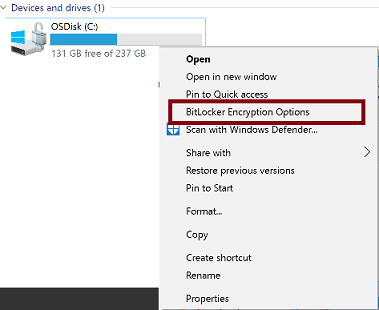
Tady je článek o povolení nástroje BitLocker.
Je možné, že váš počítač nemá čip TPM. Pokud se vám nezobrazuje výstup pomocí tpm.msc, podívejte se na další nejčastější dotazy.
Jak zakázat čip TPM (Trusted Platform Module) v BitLockeru?
Poznámka
Pokud na serverech není žádný čip TPM, musíte zásadu TPM zakázat. Není nutné zakázat čip TPM, pokud je na serveru uživatele důvěryhodný čip TPM.
Pokud chcete v Nástroji BitLocker zakázat čip TPM, projděte si následující kroky:
- Spusťte editor Zásady skupiny zadáním gpedit.msc na příkazovém řádku. Pokud se Zásady skupiny Editor zdá být nedostupný, pro povolení BitLockeru nejdřív. Viz předchozí nejčastější dotazy.
- Otevřete šablony pro správu konfigurace > počítače místního počítače > s komponentami >> nástroje BitLocker Drive Encryption > jednotky operačního systému.
- Upravit Vyžadovat další ověřování při spuštění zásad.
- Nastavte zásadu na Povoleno a ujistěte se, že je zaškrtnuté políčko Povolit BitLocker bez kompatibilního čipu TPM .
Jak zkontrolovat, jestli je na mém počítači nainstalovaná verze .NET 4 nebo novější?
Všechny verze rozhraní Microsoft .NET Framework jsou nainstalované v následujícím adresáři: %windir%\Microsoft.NET\Framework\
Přejděte na výše uvedenou část na cílovém počítači, kde nástroj musí běžet. Vyhledejte název složky od verze 4. Absence takového adresáře znamená, že na vašem počítači není nainstalovaný .NET 4. Na počítači si můžete stáhnout .NET 4 pomocí rozhraní Microsoft .NET Framework 4 (webový instalační program).
Omezení
Kolik jednotek můžu současně připravit nebo odeslat?
Počet disků, které může nástroj připravit, není nijak omezený. Nástroj však očekává písmena jednotky jako vstupy. To omezuje na 25 souběžných příprav disku. Jedna úloha dokáže zpracovat maximálně 10 disků najednou. Pokud připravíte více než 10 disků, které cílí na stejný účet úložiště, můžou být disky distribuovány napříč několika úlohami.
Můžu cílit na více než jeden účet úložiště?
Na každou úlohu a v jedné relaci kopírování je možné odeslat pouze jeden účet úložiště.
Možnosti
WAImportExport.exe šifrovat moje data?
Ano. Šifrování BitLockeru je povolené a vyžaduje se pro tento proces.
Jaká bude hierarchie dat, když se zobrazí v účtu úložiště?
I když se data distribuují mezi disky, data po nahrání do účtu úložiště budou konvergována zpět ke struktuře adresáře zadané v souboru CSV datové sady.
Kolik vstupních disků bude mít paralelně aktivní vstupně-výstupní operace, když probíhá kopírování?
Nástroj distribuuje data mezi vstupní disky na základě velikosti vstupních souborů. To znamená, že počet aktivních disků paralelně závisí na povaze vstupních dat. V závislosti na velikosti jednotlivých souborů ve vstupní datové sadě může jeden nebo více disků paralelně zobrazovat aktivní vstupně-výstupní operace. Další podrobnosti najdete v další otázce.
Jak nástroj distribuuje soubory mezi disky?
Nástroj WAImportExport čte a zapisuje soubory dávkově, jedna dávka obsahuje maximálně 100000 souborů. To znamená, že maximálně 100000 souborů lze zapisovat paralelně. Pokud se tyto soubory 100000 distribuují do více jednotek, zapisují se najednou více disků. Jestli ale nástroj zapisuje na více disků současně nebo na jednom disku, závisí na kumulativní velikosti dávky. Například v případě menších souborů, pokud se všechny 10 0000 souborů dají vejít do jedné jednotky, nástroj během zpracování této dávky zapíše jenom na jeden disk.
Výstup WAImportExport
Existují dva soubory deníku, které soubory mám nahrát do Azure Portal?
.xml – pro každý pevný disk, který jste připravili pomocí nástroje WAImportExport, nástroj vytvoří jeden soubor deníku s názvem <DriveID>.xml , kde DriveID je sériové číslo přidružené k jednotce, kterou nástroj načítá z disku. K vytvoření úlohy importu v Azure Portal budete potřebovat soubory deníku ze všech jednotek. Tento soubor deníku lze použít také k obnovení přípravy jednotky, pokud je nástroj přerušen.
.jrn – Soubor deníku s příponou .jrn obsahuje stav všech relací kopírování pevného disku. Obsahuje také informace potřebné k vytvoření úlohy importu. Při spuštění nástroje WAImportExport a ID relace kopírování musíte vždy zadat soubor deníku.
Další kroky
- Nastavení nástroje Azure Import/Export
- Nastavení vlastností a metadat během procesu importu
- Ukázkový pracovní postup pro přípravu pevných disků pro úlohu importu
- Stručná referenční příručka pro často používané příkazy
- Kontrola stavu úlohy s použitím kopií souborů protokolu
- Oprava úlohy importu
- Oprava úlohy exportu
- Řešení potíží s nástrojem Azure pro import/export